介绍
通过自己的自定义域发送和接收电子邮件的一种方式是使用第三方邮件服务,例如与 Google Apps (Gmail) 或 Zoho 一起提供的邮件服务。使用第三方邮件服务的主要好处,而不是管理自己的邮件服务器,是您可以避免执行运行邮件服务器所涉及的持续维护。使用 Google Apps 的最大交易是每月每位用户每月 $5 至 $10 的每月费用。
本教程将向您展示如何将Gmail设置为您自己的域名,由DigitalOcean的域名服务器管理,我们还将向您展示如何使用Google Apps邮件设置来从您的应用程序发送邮件使用您的自定义域名。
前提条件
在继续前,您应该拥有您想作为邮件域使用的域名,本指南还假定您正在使用DigitalOcean DNS来管理您的域名。
如果您尚未拥有域名,您可以从各种域名注册商中购买一个域名。一旦您有域名可使用,您可以使用本指南在DigitalOcean DNS下设置该域名:
您可能还想将域名指向您的一个 dropplets,例如托管您的 Web 服务器的域名。
一旦你有一個網域,它由DigitalOcean的DNS管理,你就準備好了!
签名
在 Web 浏览器中,点击 Google Apps 注册页面。
对于第一步,您必须输入有关您的业务的信息. 填写表单,然后点击 继续按钮。
在第二步中,选择使用我已经拥有的域名选项,然后在输入框中输入您的域名。
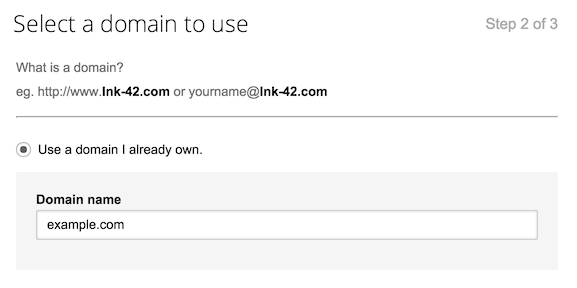
在第三步中,您将通过提交您的姓名、用户名(与您的域名一起决定您的电子邮件地址)和密码等详细信息来创建一个新的 Google Apps 帐户。
票房
在此时,您将有机会输入您的发票信息. 对于本教程,我们将点击 设置发票后期,因为谷歌提供免费的30天试用 - 如果您愿意,您也可以现在设置发票。
验证域名所有权
在使用自定义域设置 Gmail 之前,Google 必须验证您是否拥有该域。
在自己设置框中,单击继续按钮。
在 Google Apps 管理控制台的顶部,点击设置 Google Apps按钮,然后点击出现的验证域按钮。
您应该被带到域设置页面,点击出现的开始按钮。
在 ** 验证您的域名所有权 ** 步骤中,单击 ** 选择不同的方法** 下载,然后选择 ** 添加域名主机记录(TXT 或 CNAME)**. 您应该看到以下页面:
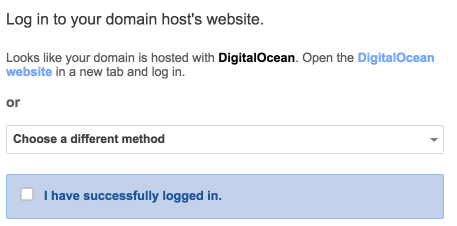
点击我已成功登录检查框。
现在点击我打开了我的域**控制面板检查框。
您现在应该看到一个看起来如下的屏幕:
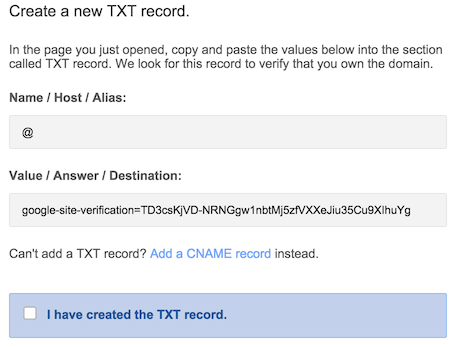
将文本复制到 Value / Answer / Destination标题下,将用于在DigitalOcean DNS 管理器中为您的域创建一个 TXT 记录。
创建 TXT 记录
在不同的浏览器选项卡中,登录DigitalOcean控制面板,然后到DigitalOcean网络页面(https://cloud.digitalocean.com/domains)。

接下来,选择 TXT记录类型. 将 @ 输入到 HOSTNAME 字段中,并将 Google 提供的值粘贴到 VALUE字段中。
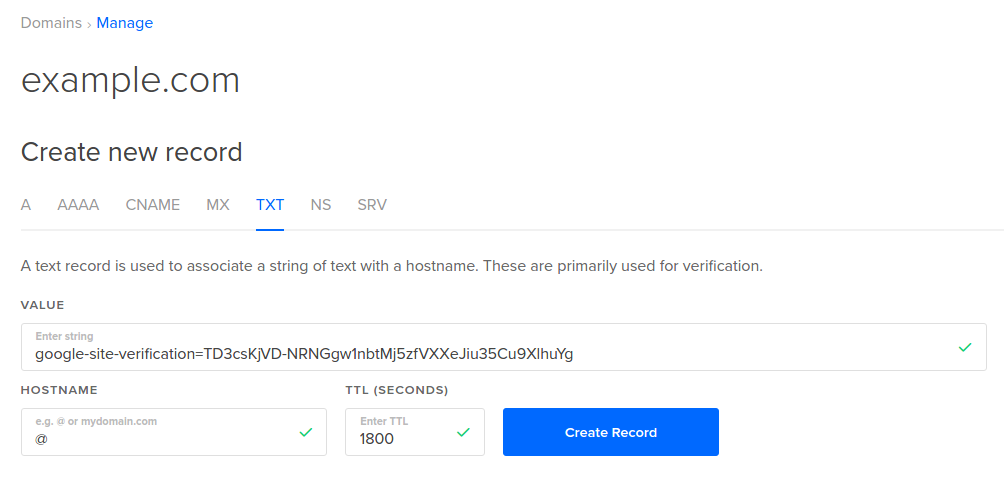
点击创建记录按钮,添加新记录。
启动验证过程
现在,回到 Google Apps Admin Console 浏览器选项卡,然后键入 ** 我创建了 TXT 记录** 框。
键入我已保存 TXT 记录框,然后单击验证按钮。
您将看到一页显示您的域名所有权正在进行处理,一旦完成,您将看到一个看起来像这样的消息:
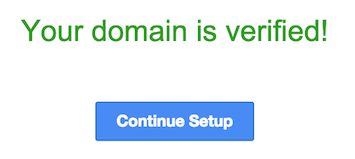
点击继续设置按钮,继续到下一步。
<$>[注] 注: 确认域名所有权后,您可以删除您通过 DigitalOcean DNS 管理器创建的 TXT 记录。
添加 MX 唱片
在此时,您必须使用您之前创建的凭证登录到 Google 管理控制台。
在 admin 控制台的顶部,你会看到这个:
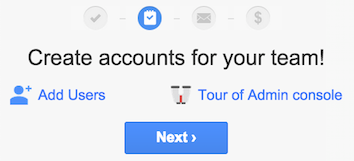
我们将点击下一步按钮,以便在设置中继续进行下一步,这假定您只需要一个邮件用户,或者您将在以后设置额外的用户。
点击设置 Gmail按钮,进入域设置页面。
在域设置页面上,单击设置电子邮件按钮。
接下来,点击我已成功登录检查框。
键入我打开了我的域**控制面板检查框。
现在,域设置页面将要求您创建新的 MX 记录,您将看到以下内容:
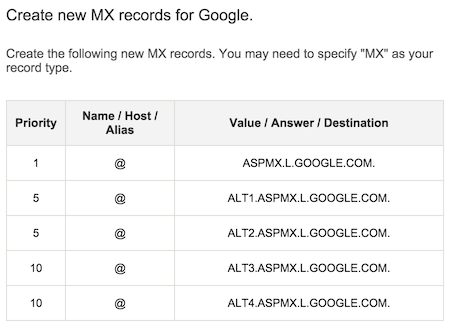
回到 DigitalOcean DNS 管理页面,并确保您选择了所需的域名。
然后单击添加 GMail MX 记录按钮,此按钮将自动为您的域名添加 Google MX 记录:
<$>[注] **注:**在使用Gmail按钮时,您不需要填写任何其他字段。
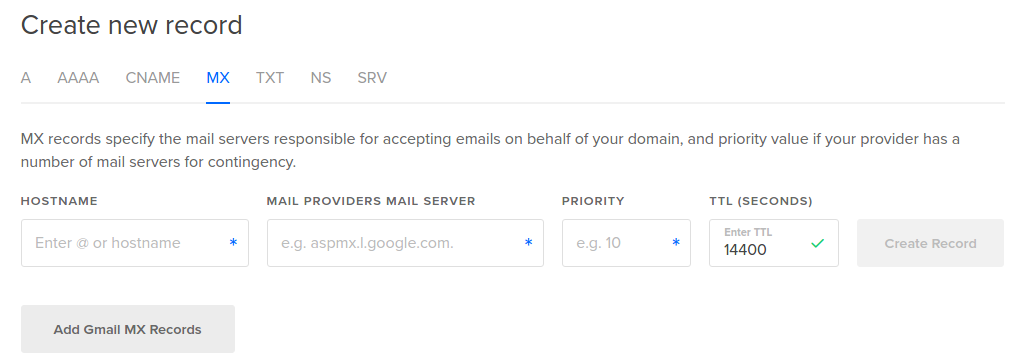
返回 Google 域设置,键入我已保存 MX 记录**检查框,然后点击验证按钮。
一旦 MX 记录被验证,请单击继续设置按钮。
您的 Google Apps 邮件与自定义域设置已完成!如果您希望继续使用该服务,请确保更新您的发票信息。
使用Gmail从应用程序发送电子邮件
如果您想使用新的邮件设置从您的应用程序中发送邮件,使用Gmail的SMTP(简单邮件传输协议)服务器,这是非常容易的设置。
您可能想为此目的创建一个新用户,或者使用您最初创建的用户。
配置您的应用程序的邮件设置
您的应用程序的邮件设置的实际配置将取决于软件,但您需要设置工作的出发邮件的详细信息通常是相同的。
使用此 Gmail 设置,您需要在配置您的应用程序发送电子邮件时指定以下细节,显然,您的某些细节将与示例不同,因此根据需要更换它们:
- SMTP 主机:
smtp.gmail.com - SMTP 端口:
465 - 使用 SSL 加密:是的,使用 SSL 加密
- SMTP 身份验证:是的,使用 SMTP 身份验证
- 电子邮件地址或用户名:您希望使用的域内的电子邮件地址
- 电子邮件名称:与电子邮件地址相关的名称
- 电子邮件密码:与电子邮件地址相关的密码
一旦您将应用程序配置为这些设置,您的应用程序应该能够通过自定义域发送邮件。
结论
现在您应该能够使用自定义域发送和接收邮件,通过新 Gmail 帐户发送和接收邮件来测试它,现在是添加额外的邮件用户和配置其他邮件设置的好时机,如果需要,您可以通过 Gmail访问您的邮件帐户,并通过 Google Apps Admin Console执行 Google Apps 管理。
好运!